
Відновлення до первісного стану усуває всі неполадки операційної системи, але воно повне підводних каменів, про які краще знати заздалегідь. Отже, як відновити заводські налаштування на ноутбуці, щоб не перетворивши його в «цеглину» і не втративши цінних даних.
Що включає в себе повернення системи в початковий стан
При відкаті ноутбука, так само як і іншого пристрою на заводський стан з жорсткого диска видаляються:
- Облікові записи користувачів.
- Файли, програми, настройки та розділи, створені користувачем.
- Драйверів пристроїв, які не входять до складу дистрибутива.
- Оновлення системи.
І відновлюється:
- Програмне забезпечення, інтегроване в систему виробником апарату.
- Налаштування, зроблені виробником.
Коли можливо зробити відкат, а коли ні
Також важливо, щоб на диску зберігся розділ відновлення (Windows RE), де лежить первісна копія Windows і утиліта розгортання системи.
В яких випадках відновити заводські настройки неможливо:
- Коли системний накопичувач ноутбука був серйозно пошкоджений або замінений.
- Якщо Windows була переінстальовано з повним форматуванням диска і перетворенням розділів, навіть коли нова ОС абсолютно ідентична старій.
- Якщо функція відновлення не передбачена виробником апарату. Зустрічається на бюджетних ноутбуках і нетбуках з малим об’ємом сховища і оперативної пам’яті.
Підготовка комп’ютера до скидання системи
Перед тим як приступати до процедури відновлення, важливо:
- Скопіювати з ноутбука цінну інформацію на інший фізичний носій, так як вона буде вичищена з усіх розділів диска.
- Усунути апаратні неполадки початкового завантаження, якщо вони є. Якщо машина толком не включається, вимикається або перезавантажується через короткий час після старту, запуск процедури відкоту може привести до ще більших проблем, наприклад, пошкодження файлів резервної копії або повного зльоту встановленої ОС.
- Зарядити акумулятор. Раптове відключення живлення під час скидання теж нічим добрим не закінчується.
Порядок процедури відновлення на ноутбуках різних марок
Універсальний спосіб відкату засобами Windows
Цей метод підходить для пристроїв будь-яких брендів і моделей з попередньо встановленою операційною системою Windows 8.1 або 10. У ньому задіяна функція відкоту до початкових налаштувань, вбудована в саму ОС.
Щоб запустити процедуру, зробіть наступне:
Завантажте вінду в нормальному режимі.
- Відкрийте утиліту « Параметри », клікніть розділ « Оновлення та захист». У колонці зліва виберіть « Відновлення ».
- Вгорі правого боку вікна знаходиться пункт « Відновлення початкового стану ПК », а під ним – кнопка « Почати ». Вона нам і потрібна.
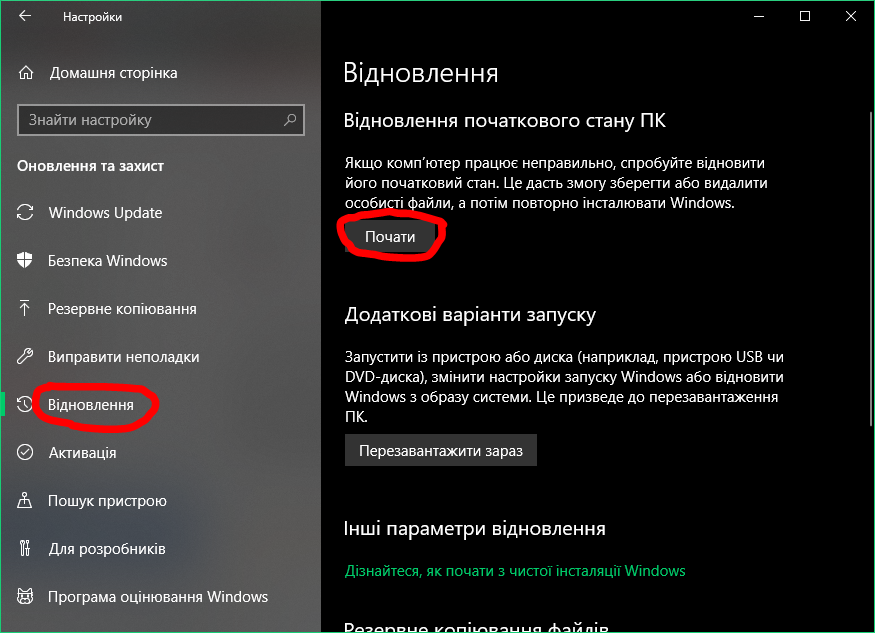
- Після кліка по кнопці відкриється віконце вибору параметра, точніше, варіанти відкату. Для повного повернення до первісного стану слід вибрати « Видалити все ».
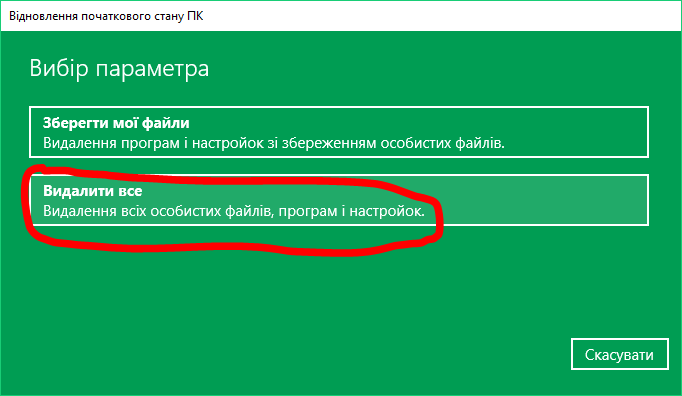
- Слідом визначаємо область очищення: тільки системний диск (мається на увазі, розділ) або всі диски. Нам більше підходить другий варіант.
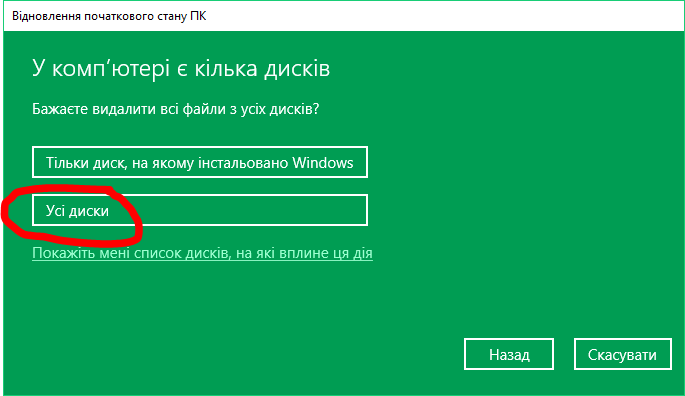
- Передостанній крок підготовки – вибір одного з двох способів відкату: з форматуванням диска або без нього. Знову вибираємо друге: тиснемо « Видалити файли та очистити диск ».
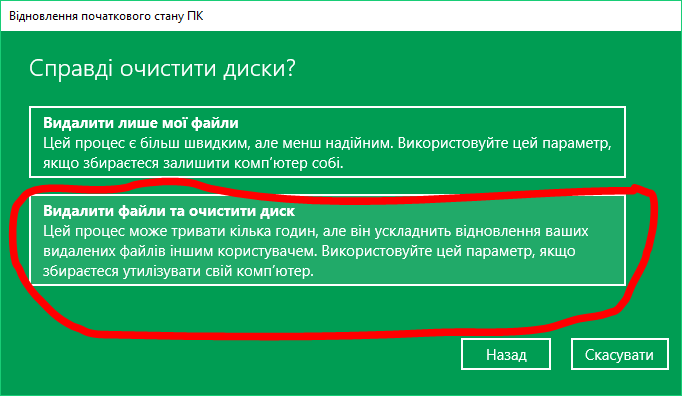
- Нарешті підтверджуємо згоду на відновлення комп’ютера до попереднього стану натисканням кнопки « Скинути ».

Приблизно через 30-60 хвилин ви отримаєте ноутбук у всій первозданній дівочої чистоті.
Відкат з середовища Windows RE
У разі проблем з запуском операційки (саме її, а не заліза) або при якихось інших системних неполадки зробити відкат до фабричним налаштуванням можна з середовища відновлення.
Середовище відновлення служить для однойменної мети при збоях завантаження з різних причин. Під час установки Windows 10 вона інсталюється в окрему, закриту область на жорсткому диску. У неї є власний завантажувач, який не залежить від працездатності завантажувача основної системи.
До складу середовища Win RE входять різні інструменти виправлення неполадок Віндовс. Один з них – і є засіб повернення комп’ютера в початковий стан.
Процедура відкату:
Завантажте середовище відновлення.
З працюючої ОС: відкрийте « Настройки » -> « Оновлення та захист » -> « Відновлення » -> « Додаткові варіанти запуску » і клацніть « Перезавантажити зараз » або, затиснувши пальцем клавішу Shift, клацніть кнопку перезапуску в меню Пуск.
Якщо Віндовс не завантажується: двічі перезавантажте ноутбук за допомогою кнопки живлення. При третій невдалій спробі запуску основної системи середовище відновлення завантажиться автоматично.
- Коли ви відкриваєте екран « Автоматичне відновлення » або « Відновлення при завантаженні » клацніть « Додаткові параметри ».

- Наступний екран (а при переході з працюючої ОС – перший, який ви побачите) запропонує вам зробити вибір подальшого дії . Клацніть по іконці з викруткою і гайковим ключем « Пошук і усунення несправностей ».

- Далі виберіть повернення комп’ютера в початковий стан .

- На наступному екрані натисніть « Видалити все », тобто всі призначені для користувача дані, файли, програми та настройки.

- Якщо на диску більше одного розділу (не рахуючи службових), засіб відновлення запропонує вибрати область очищення – системний диск або все диски. Знову вибираємо все.
- Перед останнім етапом настройки на екрані з’явиться звичайна заставка Windows 10 зі словами « Йде підготовка». Вона може провисіти кілька хвилин. Не слід робити в цей час ніяких дій, як і не перезавантажувати комп’ютер, інакше доведеться починати спочатку.

- Ви майже біля мети. Коли засіб відкату знову запропонує повернути комп’ютер в початковий стан і запитає, чи згодні ви на очищення диска, натисніть « Повністю очистити диск ».

- І як останній акорд – ще раз натисніть « Повернути у вихідне ».
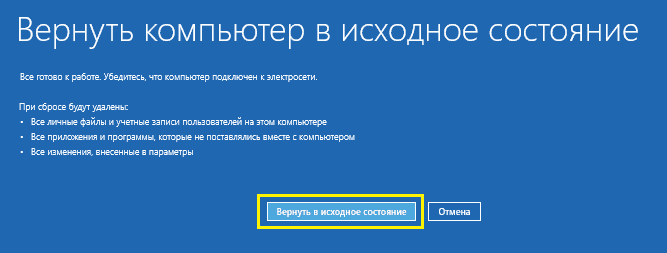
Подальший процес піде без вашої участі. Через деякий час ноутбук повернеться до стану як після покупки.
Бувалим користувачам відомо, що навколишнє середовище відновлення запускається і з настановних носіїв Windows (флешок, DVD-дисків). На жаль, нам вона не підійде, так як засобів відкату системи до початкового стану в ній немає. Воно може бути присутнім лише на дисках спеціально зібраних фірмових дистрибутивів від виробників комп’ютерів.
Скидання до заводських налаштувань за допомогою утиліт виробників
Практично всі виробників мобільних комп’ютерів, представлених на ринку, оснащують свої продукти фірмовими утилітами повернення до первісного стану. В епоху Windows 7 такі утиліти були єдиним інструментом, який дозволяє зробити повний відкат системи, якщо не брати до уваги функцію відновлення з резервних копій (які, звичайно, майже ніхто не робив).
Наступне покоління Віндовс – «вісімка» і «десятка», отримали можливість «скидатися на нуль» без додаткових утиліт, тому останні вже не настільки актуальні і незамінні, як раніше. Сучасні засоби відновлення від виробників ноутбуків лише полегшують цю процедуру.
HP
Фірмова утиліта HP носить назву HP System Recovery. Вона запускається з середовища Win RE, яку, крім універсальних способів, можна відкрити лише кілька разів клацнувши клавіші F11 перед початком завантаження ОС. Пункт Recovery Manager, що запускає утиліту, знаходиться в розділі « Пошук і усунення несправностей » (Troubleshoot).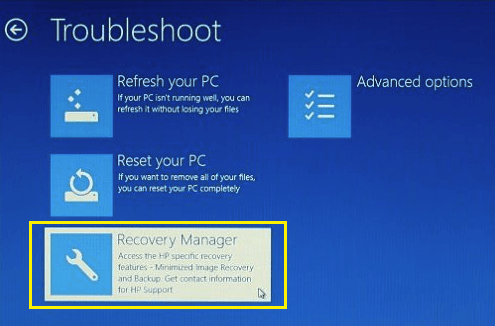
Lenovo
Багато моделей ноутбуків Lenovo обладнані апаратної кнопкою скидання системи OneKey Rescue System. При бажанні зробити відкат до заводських налаштувань її слід натискати замість кнопки харчування на вимкненому апараті. Це запускає однойменну утиліту в середовищі WinPE. У віконці утиліти слід вибрати « Відновити з вихідної резервної копії ».
Dell
Утиліта виправлення помилок і скидання системи на ноутбуках марки Dell називається Dell SupportAssist OS Recovery. Вона автоматично запускається в середовищі відновлення, якщо комп’ютер не вдалося завантажити 3 рази поспіль. Кнопка « Відновлення заводського образу » знаходиться в головному вікні.
Asus
Бажаючим відновити початкові настройки ноутбука Asus виробник – компанія ASUSTeK Computer, пропонує до початку завантаження системи натиснути клавішу F9. Це запустить вбудовану утиліту Recovery. Далі вам залишиться лише слідувати підказкам на екрані.
Samsung
Для запуску засобу відновлення і скидання на Самсунг відразу після включення апарату натисніть F4. За функцію відкату відповідає кнопка « Restore » в головному вікні утиліти Samsung Recovery Solution . Повний відкат – це « Complete Restore ».
Acer
На ноута Acer для більшої безпеки запуск утиліти скидання запаролено. Для доступу до неї натисніть перед стартом Windows клавіші Alt + F10 (останню кнопку потрібно натиснути і відпустити кілька разів). Потім введіть пароль. За замовчуванням він складається з шести нулів.
Крім того, функція скидання є в програмі Acer Recovery Management , яка може бути встановлена в операційну систему.
Leave a Reply
Щоб відправити коментар вам необхідно авторизуватись.